5 Perbaikan Terbaik untuk Tidak Ada Suara di Status Video WhatsApp di iPhone
Bermacam Macam / / April 06, 2023
Bersamaan dengan foto, WhatsApp juga memungkinkan Anda memposting Status Video menggunakan aplikasi di iPhone Anda. Ini mirip dengan memposting Cerita di Instagram. Kamu bisa memposting dan melihat Status Video kontak WhatsApp Anda. Tetapi bagaimana jika Anda tidak dapat mendengar suara video Status WhatsApp?
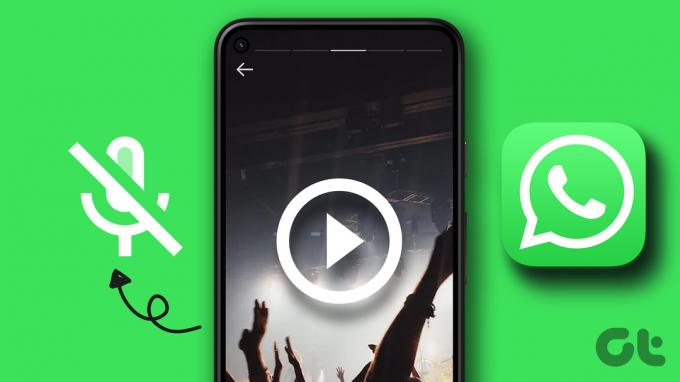
Pengalaman menggunakan fitur ini di iPhone Anda dapat rusak jika Anda tidak dapat mendengar audio Status Video WhatsApp Anda. Untuk memperbaiki masalah ini, kami memberikan Anda perbaikan terbaik untuk tidak ada suara di Status Video WhatsApp di iPhone.
1. Periksa Tingkat Volume iPhone Anda
Anda mungkin telah mengurangi level volume iPhone Anda agar tidak mengganggu siapa pun di sekitar Anda. Tentu saja, Anda mungkin tidak menyadari atau mengingatnya sepanjang waktu. Jadi jelas bahwa Anda meningkatkan level volume untuk memeriksa apakah Anda dapat mendengar suara dari Status Video WhatsApp Anda atau kontak Anda. Inilah cara Anda dapat memeriksa level audio Status Video WhatsApp.
Langkah 1: Buka WhatsApp di iPhone Anda.

Langkah 2: Ketuk ikon Status di sudut kiri bawah.

Langkah 3: Ketuk status Anda atau status video kontak Anda.
Langkah 4: Tekan tombol Volume Naik di sisi kiri iPhone Anda.
Anda akan melihat ikon Volume di sudut kiri atas dengan bilah kemajuan melingkar untuk menambah dan mengurangi volume. Tingkatkan volume dan lihat apakah Anda dapat mendengar suaranya.

2. Nonaktifkan Mode Senyap
Jika menaikkan level volume tidak membantu, sekarang Anda harus memeriksa apakah Anda telah mengaktifkannya Mode diam di iPhone Anda. Meskipun dimaksudkan untuk membungkam notifikasi, Anda dapat mencoba menonaktifkannya dan memeriksa apakah suara Status Video WhatsApp Anda dipulihkan. Untuk menonaktifkan Mode Senyap, pindahkan sakelar di sisi kiri atas iPhone Anda dan alihkan ke mode Dering.
Setelah menonaktifkan Mode Senyap, inilah cara Anda dapat memeriksa level volume pada iPhone Anda.
Langkah 1: Buka Pengaturan di iPhone Anda.

Langkah 2: Gulir ke bawah dan ketuk Suara dan Haptik.
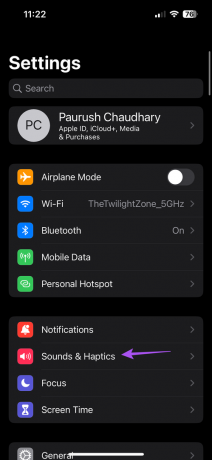
Langkah 3: Di bawah Dering dan Peringatan, seret penggeser ke kanan untuk menambah level volume.
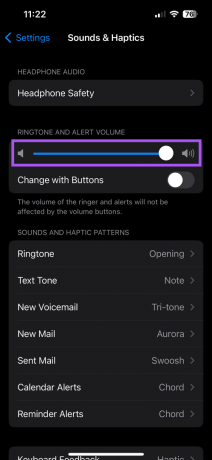
Langkah 4: Tutup aplikasi Pengaturan dan buka WhatsApp untuk memeriksa apakah masalahnya sudah teratasi.

3. Periksa apakah Audio Status Diaktifkan Saat Mengunggah
Saat mengunggah video sebagai Status WhatsApp, aplikasi ini memungkinkan Anda untuk menonaktifkan audio. Anda harus memeriksa apakah opsi untuk mematikan audio telah dinonaktifkan. Inilah cara melakukannya.
Langkah 1; Buka WhatsApp di iPhone Anda.

Langkah 2: Ketuk ikon Status di pojok kiri bawah.

Langkah 3: Ketuk ikon Tambahkan Status Saya untuk mengunggah Status Video Anda.

Langkah 4: Setelah memilih video, ketuk ikon Audio di pojok kiri atas untuk mengaktifkannya.

Anda juga harus memastikan bahwa opsi mengunggah status sebagai GIF tidak dipilih.

Langkah 5: Unggah Status Video dan periksa apakah masalahnya sudah teratasi.
4. Tutup Paksa dan Luncurkan Ulang
Jika WhatsApp telah berjalan di latar belakang pada iPhone Anda selama beberapa waktu, kami sarankan Anda berhenti secara paksa dan meluncurkannya kembali. Ini akan mengatur ulang semua fungsi aplikasi dan memberikan awal yang baru. Solusi ini membantu menyelesaikan berbagai jenis aplikasi yang tidak berfungsi.
Langkah 1: Di layar beranda iPhone Anda, geser ke atas dan tahan untuk membuka jendela aplikasi latar belakang.
Langkah 2: Cari WhatsApp dan geser ke atas untuk menghapusnya dari latar belakang.
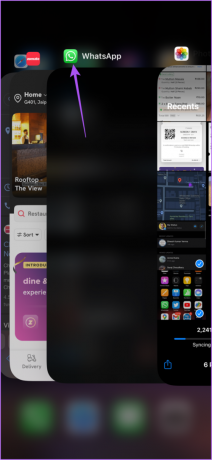
Langkah 3: Buka kembali WhatsApp untuk memeriksa apakah masalahnya sudah teratasi.

5. Perbarui WhatsApp
Jika Anda masih tidak dapat mendengar audio Status Video WhatsApp atau kontak Anda, periksa pembaruan aplikasi. Versi WhatsApp saat ini di iPhone Anda mungkin mengandung beberapa bug atau gangguan yang membatasi fungsi ini saat mengunggah Status Video.
Langkah 1: Buka App Store di iPhone Anda.

Langkah 2: Ketuk ikon profil Anda di sudut kanan atas.

Langkah 3: Gesek ke bawah untuk menyegarkan dan memeriksa pembaruan aplikasi.
Langkah 4: Jika pembaruan tersedia, unduh dan instal.
Langkah 5: Tutup App Store dan buka WhatsApp untuk memeriksa apakah masalahnya sudah teratasi.

Perbaiki Audio di Status WhatsApp
Status WhatsApp memungkinkan Anda untuk mengirim foto dan video dengan kontak Anda. Anda bahkan dapat membalas Status WhatsApp seseorang atau bereaksi dengan emoji. Tetapi jika Anda juga menghadapi masalah dengan mengunggah Status WhatsApp Anda, Anda dapat membaca posting kami yang menyarankan solusi untuk memperbaiki Status WhatsApp tidak dapat mengirim kesalahan di iPhone dan Android.
Terakhir diperbarui pada 31 Oktober 2022
Artikel di atas mungkin berisi tautan afiliasi yang membantu mendukung Teknologi Pemandu. Namun, itu tidak mempengaruhi integritas editorial kami. Konten tetap berisi dan otentik.
Ditulis oleh
Paurush Chaudhary
Mengungkap dunia teknologi dengan cara paling sederhana dan menyelesaikan masalah sehari-hari terkait Ponsel Cerdas, Laptop, TV, dan Platform Streaming Konten.

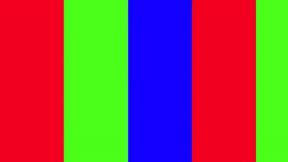

![Pengaturan keamanan Anda saat ini tidak mengizinkan file ini untuk diunduh [ASK]](/f/7ad1bae18f1cc77f894ce94e712d37cf.png?width=288&height=384)